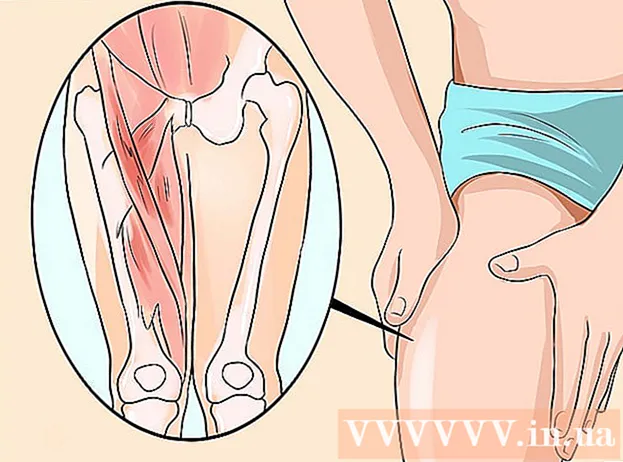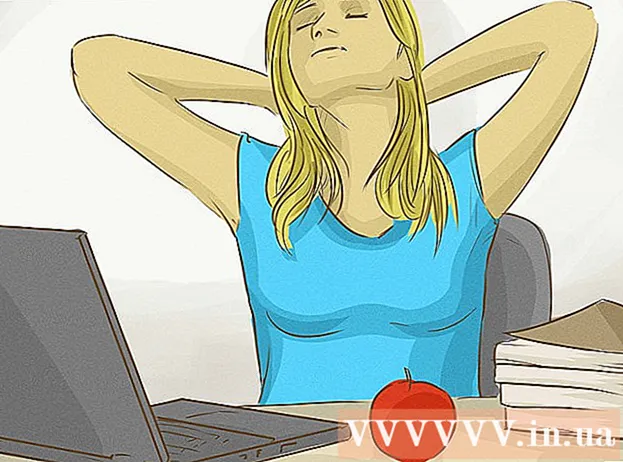著者:
Christy White
作成日:
10 5月 2021
更新日:
1 J 2024

コンテンツ
この記事では、フォルダーとカスタムオーダーを使用してSamsungGalaxyでアプリを整理する方法を説明します。
ステップに
方法1/4:ホーム画面でフォルダを使用する
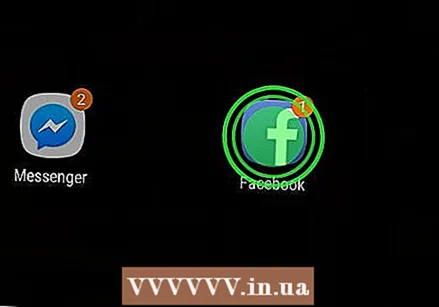 フォルダに追加するアプリをタップして押し続けます。 この方法では、ホーム画面にフォルダーを作成し、種類や目的ごとにアプリを整理できます。
フォルダに追加するアプリをタップして押し続けます。 この方法では、ホーム画面にフォルダーを作成し、種類や目的ごとにアプリを整理できます。 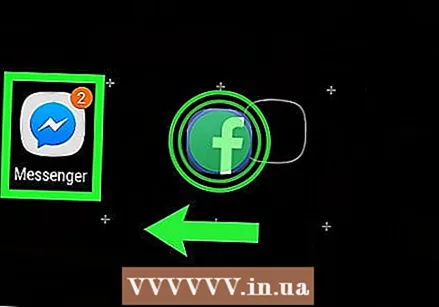 アプリを別のアプリにドラッグしてリリースします。 指を離すと、両方のアプリを含むフォルダーが作成されます。
アプリを別のアプリにドラッグしてリリースします。 指を離すと、両方のアプリを含むフォルダーが作成されます。 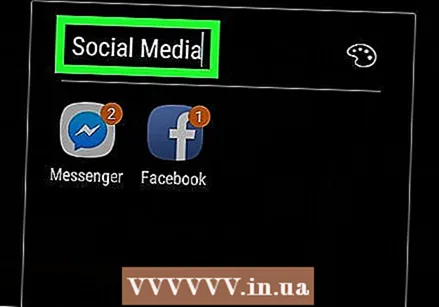 フォルダの名前を入力します。 これは、「生産性」や「ソーシャルメディア」など、アプリが説明するものである可能性があります。
フォルダの名前を入力します。 これは、「生産性」や「ソーシャルメディア」など、アプリが説明するものである可能性があります。 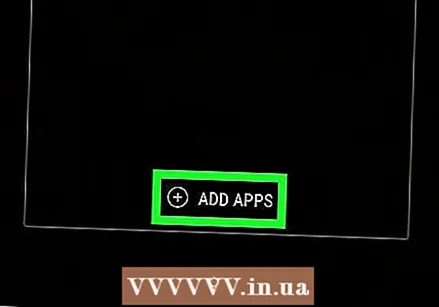 押す アプリを追加する. これは画面の下部にあります。次に、このフォルダーにアプリを追加します。
押す アプリを追加する. これは画面の下部にあります。次に、このフォルダーにアプリを追加します。  追加する各アプリをタップします。 各アイコンの左上隅に円があります。アプリを選択すると、その円が塗りつぶされます。
追加する各アプリをタップします。 各アイコンの左上隅に円があります。アプリを選択すると、その円が塗りつぶされます。 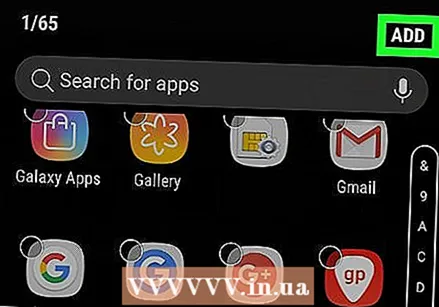 押す 追加. 画面の右上隅にあります。これで、選択したアプリがすべて新しいフォルダーに追加されました。
押す 追加. 画面の右上隅にあります。これで、選択したアプリがすべて新しいフォルダーに追加されました。 - フォルダが作成されたので、Galaxyのどこからでも他のアプリをドラッグアンドドロップできます。
- フォルダを削除するには、フォルダを長押しします。 「フォルダの削除」を選択し、「フォルダの削除」を押します。
方法2/4:アプリドロワーのフォルダーを使用する
 Galaxyでアプリドロワーを開きます。 これを行うには、通常、画面の下から上にスワイプするか、アプリアイコン(多くの場合、9つの小さな正方形またはドット)を押します。
Galaxyでアプリドロワーを開きます。 これを行うには、通常、画面の下から上にスワイプするか、アプリアイコン(多くの場合、9つの小さな正方形またはドット)を押します。 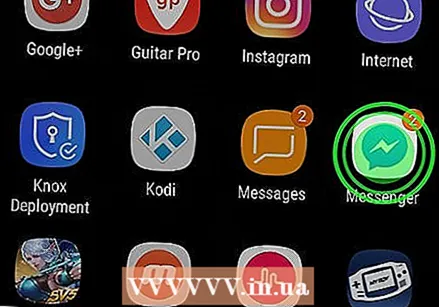 フォルダに追加するアプリを長押しします。 メニューが表示されます。
フォルダに追加するアプリを長押しします。 メニューが表示されます。 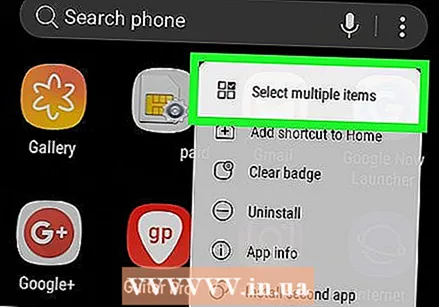 押す 複数のアイテムを選択. これはメニューの最初のオプションです。ドロワー内のすべてのアプリの隅に円が表示されます。
押す 複数のアイテムを選択. これはメニューの最初のオプションです。ドロワー内のすべてのアプリの隅に円が表示されます。  フォルダに追加する各アプリをタップします。 選択したアプリの円にチェックマークが表示されます。
フォルダに追加する各アプリをタップします。 選択したアプリの円にチェックマークが表示されます。 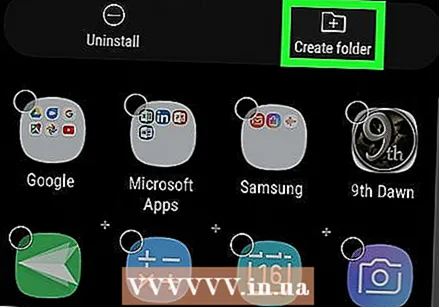 押す フォルダーを作る. 画面の右上隅にあります。
押す フォルダーを作る. 画面の右上隅にあります。 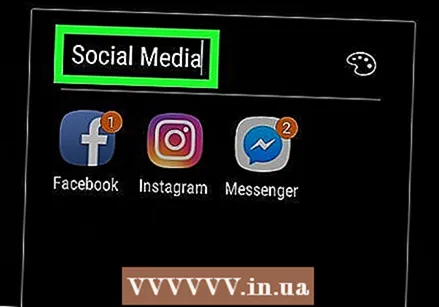 フォルダの名前を入力します。 「フォルダ名を入力」を押して入力を開始します。
フォルダの名前を入力します。 「フォルダ名を入力」を押して入力を開始します。 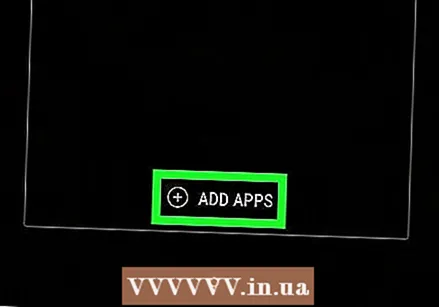 押す アプリを追加 フォルダにアプリを追加する場合。 それ以外の場合は、ボックスの外側の任意の場所を押して、アプリドロワーに戻ります。これで、新しいフォルダーがアプリドロワーにあります。
押す アプリを追加 フォルダにアプリを追加する場合。 それ以外の場合は、ボックスの外側の任意の場所を押して、アプリドロワーに戻ります。これで、新しいフォルダーがアプリドロワーにあります。 - フォルダーにアプリを追加するには、アプリをアプリドロワーにドラッグしてから、フォルダーにドロップします。
- フォルダを削除するには、フォルダを長押しします。 「フォルダの削除」を選択し、「フォルダの削除」を押します。
方法3/4:ホーム画面でアプリを移動する
 ホーム画面でアプリを押し続けます。 アプリをドラッグすることで、ホーム画面(および必要に応じて他のホーム画面)上のアプリを移動できます。
ホーム画面でアプリを押し続けます。 アプリをドラッグすることで、ホーム画面(および必要に応じて他のホーム画面)上のアプリを移動できます。  アプリをホーム画面の別の場所にドラッグします。 指を離すと、アプリのアイコンが新しい場所に表示されます。
アプリをホーム画面の別の場所にドラッグします。 指を離すと、アプリのアイコンが新しい場所に表示されます。 - アプリを別の画面に移動するには、次の画面が表示されるまでアプリを右または左にドラッグします。その後、指を離します。
方法4/4:アプリドロワーの順序を変更する
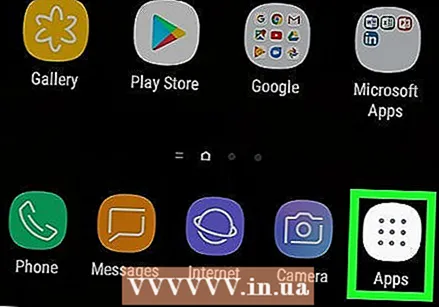 Galaxyでアプリドロワーを開きます。 これを行うには、通常、画面の下から上にスワイプするか、アプリアイコン(多くの場合、9つの小さな正方形またはドット)を押します。
Galaxyでアプリドロワーを開きます。 これを行うには、通常、画面の下から上にスワイプするか、アプリアイコン(多くの場合、9つの小さな正方形またはドット)を押します。 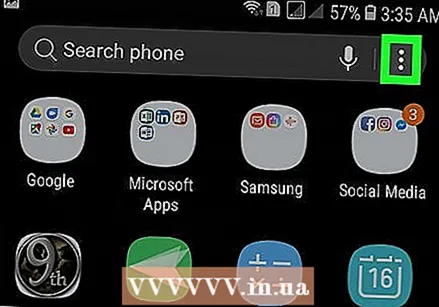 押す ⁝. これは、アプリドロワーの右上隅にあります。
押す ⁝. これは、アプリドロワーの右上隅にあります。 - アプリをタイトルのアルファベット順に並べ替える場合は、ここで[アルファベット順]を選択します。これがデフォルトのオプションである必要があります。
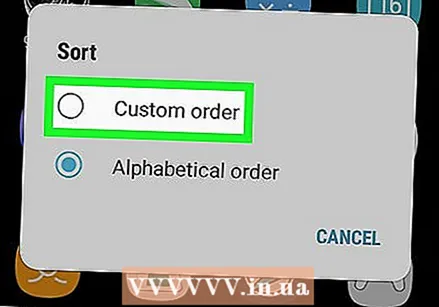 選択する カスタムオーダー. これにより、特別な編集モードでアプリドロワーに戻ります。
選択する カスタムオーダー. これにより、特別な編集モードでアプリドロワーに戻ります。 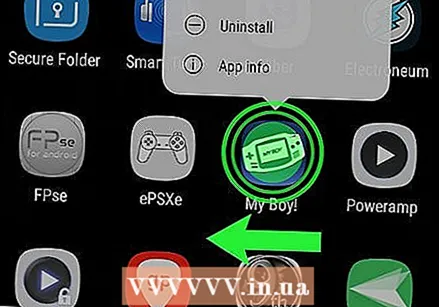 アイコンを新しい場所にドラッグして放します。 アプリを移動した後、空白やページが表示される場合がありますが、削除できるので問題ありません。
アイコンを新しい場所にドラッグして放します。 アプリを移動した後、空白やページが表示される場合がありますが、削除できるので問題ありません。  押す ⁝. 画面の右上隅にあります。
押す ⁝. 画面の右上隅にあります。 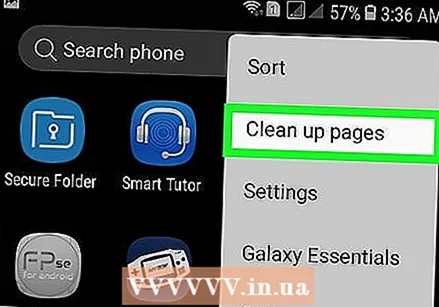 押す ページをクリーンアップする. これで、空白のページとスペースがすべてアプリドロワーから削除されます。
押す ページをクリーンアップする. これで、空白のページとスペースがすべてアプリドロワーから削除されます。 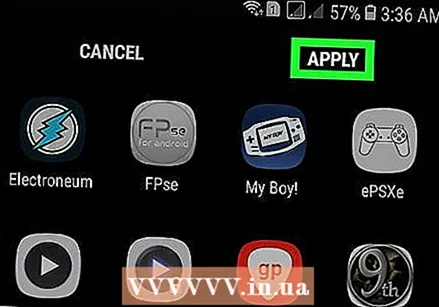 押す 応募する. これで、アプリドロワーへの変更が保存されます。
押す 応募する. これで、アプリドロワーへの変更が保存されます。